從 HoloLens 裝置收集及使用診斷資訊
HoloLens 使用者和系統管理員可以選擇四種不同的方法,從 HoloLens 收集診斷資訊:
- 意見反應中樞應用程式
- DiagnosticLog CSP
- 設定應用程式
- 離線診斷
重要
裝置診斷記錄包含個人標識資訊(PII),例如使用者在一般作業期間啟動的程式或應用程式。 當多個用戶共用 HoloLens 裝置時(例如,使用者使用不同Microsoft Entra 帳戶登入相同的裝置),診斷記錄可能包含適用於多個使用者的 PII 資訊。 如需詳細資訊,請參閱 Microsoft 隱私聲明。
下表比較不同的集合方法。 方法名稱會連結至數據表後面各節中更詳細的資訊。
| 方法 | 先決條件 | 數據位置 | 數據存取和使用 | 數據保留期 |
|---|---|---|---|---|
| 意見反應中樞 | 網路和因特網連線 意見反應中樞應用程式 將檔案上傳至 Microsoft 雲端的許可權 |
Microsoft雲端 HoloLens 裝置 (選用) |
使用者要求協助、同意使用規定,以及上傳數據 Microsoft員工檢視數據,如同使用規定一致 |
雲端中的數據會保留新一代隱私權 (NGP) 所定義的期間。 然後會自動刪除數據。 擁有 裝置擁有者 或 系統管理員 許可權的使用者,可以隨時刪除裝置上的數據。 |
| 設定疑難解答員 | 設定應用程式 | HoloLens 裝置 線上電腦(選擇性) |
用戶會儲存數據,而且只有使用者存取數據(除非用戶特別與其他使用者共享數據)。 | 數據會保留在裝置上,直到使用者將其刪除為止。* |
| DiagnosticLog CSP | 網路連線 支援 DiagnosticLog CSP 的 MDM 環境 |
系統管理員設定儲存位置 | 在受控環境中,用戶隱含同意系統管理員存取數據。 系統管理員會設定存取角色和許可權。 |
數據會保留在雲端記憶體中,而系統管理員會設定保留原則。 |
| 脫機診斷 | 裝置組態:
|
HoloLens 裝置 線上的電腦 |
用戶會儲存數據,而且只有使用者存取數據(除非用戶特別與其他使用者共享數據)。 | 數據會保留在裝置上,直到使用者將其刪除為止。 |
- 終端使用者負責與其他人共享記錄。 在連絡客戶服務和支援時,這些檔案主要很有用。
意見反應中樞
HoloLens 使用者可以使用Microsoft意見反應中樞傳統型應用程式,將診斷資訊傳送至Microsoft支援。 如需詳細數據和完整指示,請參閱 提供意見反應。
注意
商業或企業使用者: 如果您使用意見反應中樞應用程式回報與 MDM、布建或任何其他裝置管理層面相關的問題,請將應用程式類別變更為 Enterprise Management>裝置類別。
重要
若要提供修正問題的最佳可能數據,強烈建議您將裝置遙測設定為 選擇性。 您可以在 out-of-Box-Experience (OOBE) 期間,或使用 Settings 應用程式來設定此值。 若要使用 [設定] 執行此動作,請選擇 [開始 > 設定] > [> 應用程式診斷] > [開啟]。
先決條件
- 裝置已連線到網路。
- 意見反應中樞應用程式可在使用者的桌面計算機上取得,而且使用者可以將檔案上傳至Microsoft雲端。
數據位置、存取和保留
藉由同意意見反應中樞的使用規定,用戶會明確同意數據的儲存和使用方式(如該合約所定義)。
意見反應中樞提供兩個位置供使用者儲存診斷資訊:
Microsoft 雲端。 使用者使用意見反應中樞應用程式上傳的數據會儲存在符合新一代隱私權 (NGP) 需求的天數內。 Microsoft員工可以使用符合 NGP 規範的查看器來存取此期間的資訊。
注意
這些需求適用於所有意見反應中樞類別中的數據。
HoloLens 裝置。 在意見反應中樞中提出報告時,使用者可以選取 [儲存在提供意見反應時所建立的診斷和附件本地副本。 如果用戶選取此選項,意見反應中樞會在 HoloLens 裝置上儲存診斷資訊的複本。 這項資訊仍可供使用者存取(或使用該帳戶登入 HoloLens 的任何人)。 若要刪除這項資訊,用戶必須擁有 裝置擁有者 或 裝置上的系統管理員 許可權。 具有適當許可權的使用者可以登入意見反應中樞、選取 [設定]>[檢視診斷記錄],然後刪除資訊。
設定疑難解答員
HoloLens 使用者可以使用裝置上的 設定 應用程式,針對問題進行疑難解答並收集診斷資訊。 若要這樣做,請遵循下列步驟:
- 開啟 [設定] 應用程式,然後選取 [更新 & 安全性>疑難解答] 頁面。
- 選取適當的區域,然後選取 [開始]
。 - 重現問題。
- 重現問題之後,請返回 [設定],然後選取 [停止。
使用者也可以從 設定 應用程式設定後援診斷的行為。 流覽至 [隱私權 -> 疑難解答] 頁面來設定此設定。
注意
如果已為裝置設定 MDM 原則,用戶將無法覆寫該行為。
OS 更新疑難解答員
在 Windows 全像攝影版 21H1 及更新版本的組建上:
- 除了設定應用程式內的先前疑難解答員之外,還新增了新的疑難解答員,並新增了OS更新的新設定應用程式。 流覽至 [
設定 - ,然後選取 [開始]更新 & 安全性 - 疑難解答 - Windows Update 。 這可讓您收集追蹤,同時重現操作系統更新的問題,以協助您更妥善地針對IT或支持進行疑難解答。
先決條件
- 設定 應用程式安裝在裝置上,並可供使用者使用。
數據位置、存取和保留
由於使用者啟動數據收集,因此使用者會隱含同意診斷資訊的儲存。 只有使用者或使用者共享數據的任何人,才能存取數據。
診斷資訊會儲存在裝置上。 如果裝置連線到使用者的電腦,資訊也會位於下列檔案中的電腦上:
此電腦\<HoloLens 裝置名稱>\Internal Storage\Documents\Trace<ddmmyhhmmss>.etl
注意
在此檔案路徑和名稱中,<HoloLens 裝置名稱> 代表 HoloLens 裝置的名稱,<ddmmyhhhmmss> 代表檔案的建立日期和時間。
診斷資訊會保留在這些位置,直到使用者將其刪除為止。
檢視診斷報告
若要在 HoloLens 2 上檢視 MDM 診斷,請選取您的 WiFi 圖示,然後流覽至 [設定] ->帳戶>存取公司或學校,然後選取 [導出管理記錄。 HoloLens 會將記錄檔傳送至您的帳戶,並在桌面電腦上顯示其位置。
DiagnosticLog CSP
在行動裝置管理 (MDM) 環境中,IT 系統管理員可以使用 DiagnosticLog 設定服務提供者 (CSP),在已註冊的 HoloLens 裝置上設定診斷設定。 IT 系統管理員可以設定這些設定,以從已註冊的裝置收集記錄。
如需詳細資訊,請參閱:
先決條件
- 裝置已連線到網路。
- 裝置已在支援 DiagnosticLog CSP 的 MDM 環境中註冊。
數據位置、存取和保留
由於裝置是受管理環境的一部分,因此使用者隱含同意系統管理存取診斷資訊。
IT 系統管理員會使用 DiagnosticLog CSP 來設定資料記憶體、保留和存取原則,包括控管下列原則:
- 儲存診斷資訊的雲端基礎結構。
- 診斷資訊的保留期間。
- 控制診斷資訊存取權的許可權。
離線診斷
如果裝置無法透過意見反應中樞或設定疑難解答員收集診斷,您可以手動收集診斷。 其中一個必要案例是當裝置無法連線到 Wi-Fi,或您無法存取上述其他方法時。 診斷會從裝置收集損毀傾印和記錄,以協助Microsoft支援工程師隔離問題。
當裝置透過 USB 纜線連線到計算機之後,於 [檔案總管] 中出現時,就會正常運作。
注意
離線診斷產生和管理會根據您的作業系統版本以不同的方式控制。 先前它是由遙測設定所控制,但現在會透過 MDM 原則直接控制。 如果透過設定或 MDM 原則停用,則無法使用此機制收集診斷記錄。
Windows 全像攝影版 20H2之前的行為:
- 只有在使用者進行 OOBE 或 System\AllowTelemetry 原則值設定為 Full 時,才會啟用離線診斷(HoloLens 的預設值為預設值)。
- 若要停用離線診斷,請移至 [設定應用程式 > 隱私權] 頁面,然後選取 [診斷數據]中的 [基本]。 在離線診斷相依於遙測設定的組建上,只會影響是否收集任何記錄。 這不會影響收集哪些檔案。
- 如果裝置已鎖定,則不會顯示記錄檔。
在 Windows 全像攝影版 20H2 和更新版本的組建
- 啟用後援診斷時,將會由特定 MDM 原則控制,且對應設定 MixedReality/FallbackDiagnostics
- 如果裝置已鎖定,則不會顯示記錄檔。
觀看這段影片以深入瞭解。
請遵循下列步驟來收集診斷:
將裝置與 USB 纜線連線到您的電腦。
在計算機上的 [檔案總管] 中,流覽至 [此計算機<hololens-device>\Internal Storage'。
如果 內部記憶體 資料夾未顯示,裝置會等候使用者登入。 登入或電源迴圈裝置,方法是按住電源按鈕 10 秒。
按下並立即釋放 電源 + 音量關閉 按鈕。
請稍候一分鐘,讓裝置準備 zip 封存。 (當裝置產生 zip 封存時,可能會顯示名為 HololensDiagnostics.temp 的臨時檔。請勿存取或儲存該檔案。當程式完成時,將會由 zip 封存取代。
重新整理檔案總管,然後流覽至 '\Documents' 資料夾。
複製診斷 ZIP 檔案,並與Microsoft支援小組共用。
注意
某些診斷 ZIP 檔案可能包含 PII。
離線診斷通知
這是脫機診斷
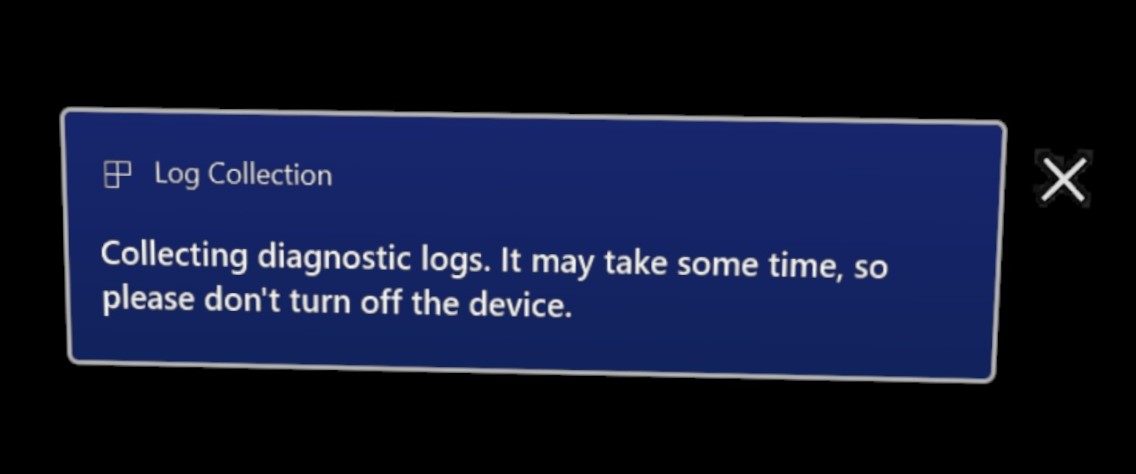
記錄收集完成時 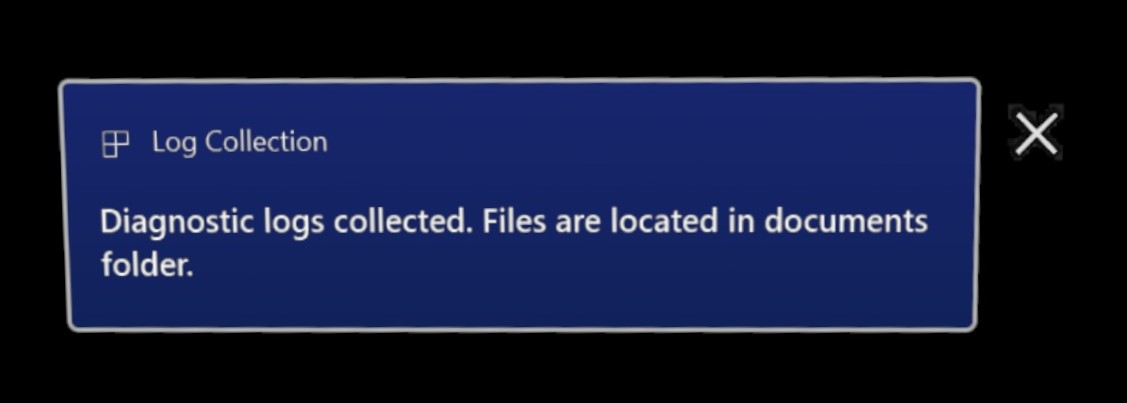
由於使用者在無法存取顯示器時,通常會使用離線診斷作為後援記錄收集機制,所以無法登入或仍在 OOBE 中,收集記錄時也會播放音訊提示。 除了快顯通知之外,還會播放此音效。
當您的裝置更新,且不需要啟用或管理時,將會啟用這項新功能。 如果無法顯示或聽到這個新的意見反應,仍會產生脫機診斷。
我們希望有了這個較新的音像回饋,更容易收集診斷數據,並更快速地針對您的問題進行疑難解答。
低記憶體記錄收集改善
在收集診斷記錄時,裝置似乎磁碟空間不足的情況下,將會建立名為 StorageDiagnostics.zip 的其他報告。 低記憶體的閾值是由 Windows 記憶體感知自動決定。
在 HoloLens 上的 [設定] 中檢視進階診斷報告
針對疑難解答行為時受管理的裝置,確認已套用預期的原則設定是重要的步驟。 在這項新功能之前,您必須透過 MDM 或接近裝置關閉裝置,然後匯出透過 設定收集的 MDM 診斷記錄 ->帳戶>存取公司或學校,然後選取 [導出管理記錄 並在附近的電腦上檢視。
現在可以使用 Edge 瀏覽器在裝置上檢視 MDM 診斷。 若要更輕鬆地檢視 MDM 診斷報告,請流覽至 [存取公司或學校] 頁面,然後選取 [檢視進階診斷報告]。 這會在新Edge視窗中產生並開啟報表。
![在 [設定] 應用程式中檢視進階診斷報告。](images/view-advanced-diagnostic-report.jpg)
意見反應
即將登場:在 2024 年,我們將逐步淘汰 GitHub 問題作為內容的意見反應機制,並將它取代為新的意見反應系統。 如需詳細資訊,請參閱:https://aka.ms/ContentUserFeedback。
提交並檢視相關的意見反應